Viber – простейшая из программ для обмена сообщениями. Главная её особенность заключается в том, что компьютерная версия устанавливается легко и работает почти без задействования смартфона. Этот вопрос рассмотрим подробнее.
Источник установщика
Программу можно скачать по ссылке ниже.
Также ее можно поискать на официальном сайте. Предложенный там пакет поможет установить Viber на компьютер. Для установки на телефон следует искать программу в PlayMarket.
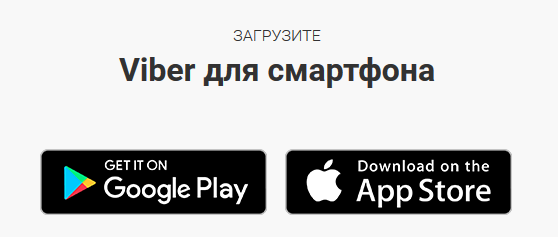
В разделе загрузок нужно выбрать кнопку «скачать». Доступны версии для Mac и Windows, поэтому можно установить Viber на компьютер без дополнительных проблем. В дополнение ко всему: в отличии от WhatsApp поддерживаются все версии Win, а не только 8 и выше. Поэтому увидеть Вайбер стоящим на компьютере под управлением «семёрки» или даже «ХР» не сложнее, чем найти последний.
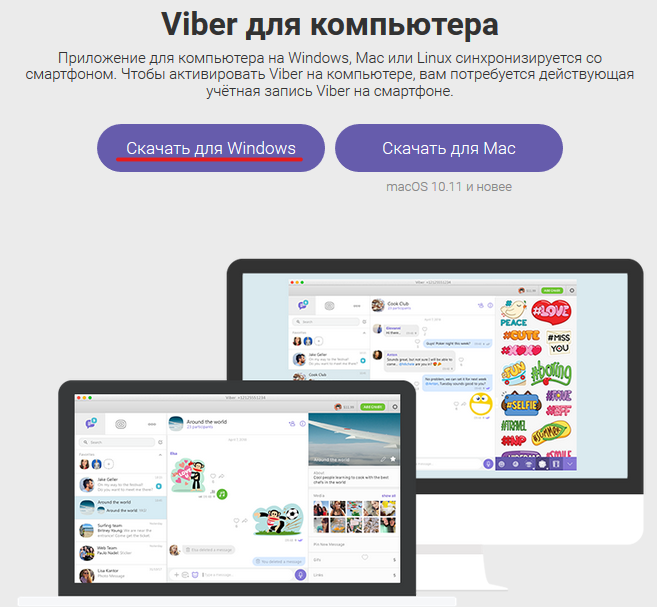
Процедура установки
В целом для инсталляции Viber на ПК необходимо иметь его установленным на телефоне. Это потребуется после самой процедуры установки для доступа к чатам. Запись программы на диск занимает меньше времени, чем её последующее удаление. Также следует отметить, что скачивается полный пакет, а не онлайн установщик.
Установка программы
Имея пакет с сайта его следует запустить. Для Windows 10 не требуется запуск от имени администратора. Дальше можно следовать инструкции:
 Особых вариантов выбора просто нет. Нажимаем «Установить» и ждём завершения процесса.
Особых вариантов выбора просто нет. Нажимаем «Установить» и ждём завершения процесса. Процесс полностью автоматический и отвлекаться на него не нужно.
Процесс полностью автоматический и отвлекаться на него не нужно.- После установки может выскочить предложение установить какую-либо из партнёрских программ. Делать это необязательно – отвечаем отказом.
Регистрация
Теперь нужно зарегистрироваться. Для этого требуется иметь Viber на мобильном телефоне. Поэтому перед тем, как установить Вибер на компьютер нужно поставить его на смартфон. Подсказки по этому действию всплывают после установки. В остальном же все действия предельно просты:
- В окне приветствия можно выбрать язык интерфейса и начать регистрацию.

Если Viber на телефоне не установлен, его можно отправить на установку. Если же он установлен, следует выбрать «Да».  Теперь вводится номер телефона для авторизации в мессенджере.
Теперь вводится номер телефона для авторизации в мессенджере. Следуя предложению, сканируем код телефоном. Окно со сканером откроется автоматически.
Следуя предложению, сканируем код телефоном. Окно со сканером откроется автоматически.
Особенности
В эксплуатации Вайбера на ПК есть ряд незначительных нюансов, забывать о которых не стоит:
- При закрытии окон или открытии двух окон одновременно (на телефоне и компьютере) начинается синхронизация, которая вызывает лёгкие подтормаживания программы;
- Через компьютерную версию нельзя добавлять или удалять контакты. Управление кругом общения делается через телефон;
- Загруженные картинки будут перенесены на телефон во время синхронизации.

